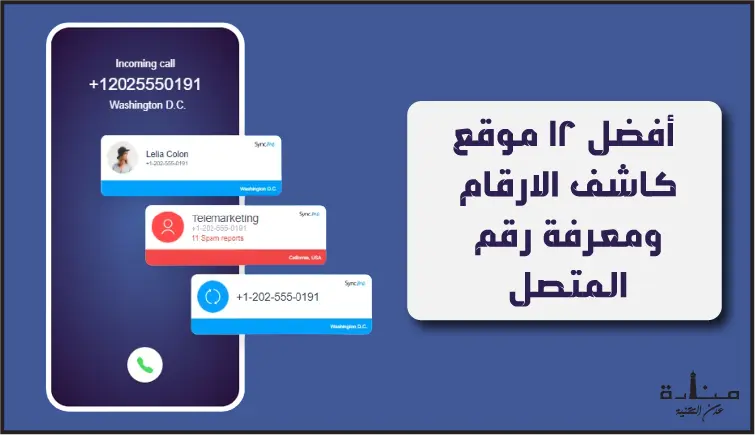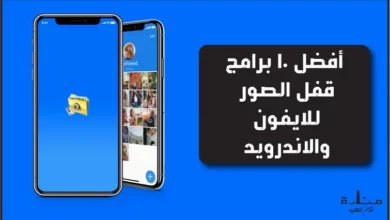الشروحات
خطوات تثبيت النسخة التجريبية لأحدث إصدار من نظام macOS Mojave
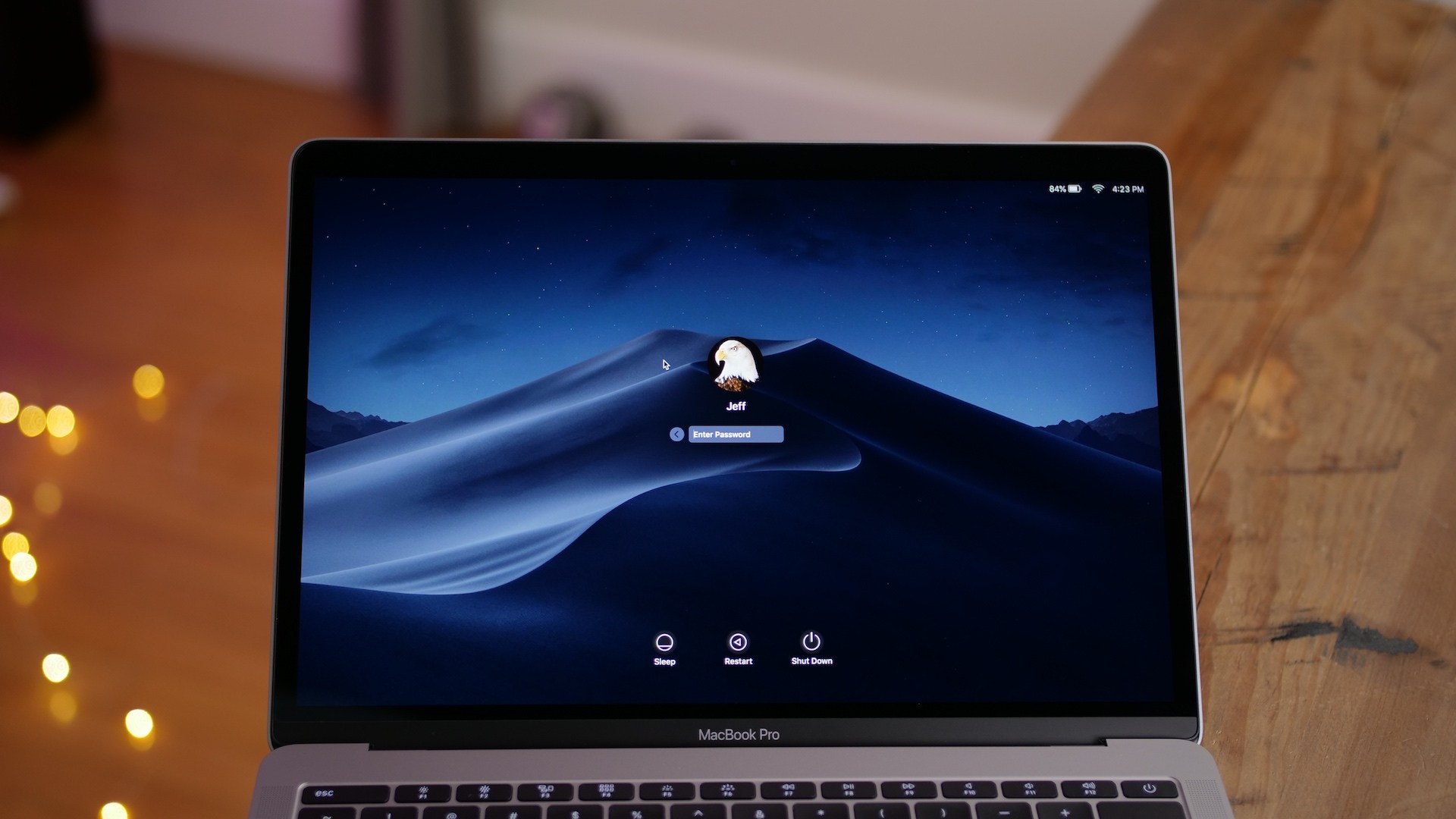
تعرف على طريقة تثبيت النسخة التجريبيّة من نظام macOS Mojave
macOS Mojave
قامت آبل بإطلاق أحدث إصدار لنظام macOS بالمؤتمر العالمي للمطورين 2018، وتضمن تحسينات ومزايا جديدة.
وحاليا أصبحت النسخة التجريبية أكثر دقة وفعاليّة، وتسائل المستخدمين عن كيفية تثبيته وتجربة جميع الميزات التي يمتلكها.

لذا نستعرض لكم اليوم تثبيت أحدث إصدار لنظام macOS من خلال الخطوات التالية:
-
افتح مُتصفح الويب على حاسب macOS الخاص بك، وتوجّه إلى الرابط التالي developer.apple.com/download

-
بعد ذلك، تحتاج إلى تسجيل الدخول باستخدام حساب المُطوّر الخاص بك.

-
ثم، قُم بالتمرير لأسفل واضغط على زر تنزيل الخاص بـ macOS 10.14 Mojave.

-
سيتم تنزيل ملف الإصدار التجريبي الآن على جهازك.
-
بعد ذلك، افتح نافذة التنزيلات وانقر على macOS Developer Beta Access Utility.

-
ثم، انقر نقرًا مُزدوجًا فوق maco DeveloperBetaAccessUtility.pkg لتشغيل برنامج التثبيت.

-
خطوة 4: بمجرد تنزيل أداة التثبيت، سيتم فتح Mac App Store.
-
اضغط على زر التنزيل وقم بتثبيت الإصدار التجريبي الخاصة بالمُطورين.
-
بعد تنزيل البرنامج، سيتم إعادة تشغيل حاسبك.
-
مع ملاحظة أنه في حالة عدم ظهور الإصدار التجريبي في قائمة التحديثات، أعد تشغيل حاسب macOS.
-
وعندما يتم فتح Mac App Store، انقر فوق علامة تبويب التحديثات Updates.
-
الآن، عليك الانتظار حتى يتم تنزيل التحديث بنجاح. يمكنك الانتقال إلى علامة التبويب “Updates” للتحقق من حالة التنزيل.
-
انقر فوق متابعة ووافق على الشروط والأحكام.
-
ثم انقر فوق تثبيت Install.
-
ثم انتقل إلى الإرشادات لتثبيت نظام تشغيل macOS التجريبي. سيتم إعادة تشغيل حاسبك الخاص بك لتثبيت النظام.
-
انقر على مُتابعة Continue من ثم قُم بتسجيل الدخول باستخدام حساب Apple ID وكلمة المرور.
-
أخيرًا، انقر على “ابدأ” Get Started.
اقرأ أيضاً: باحثون يكتشفون أن تطبيقات الأندرويد تتجسس من كاميرا وميكرفون جوالك